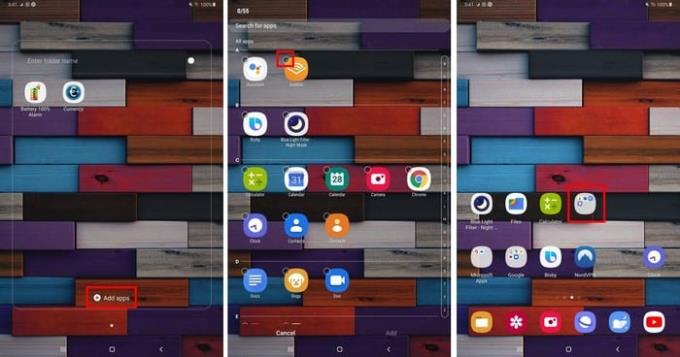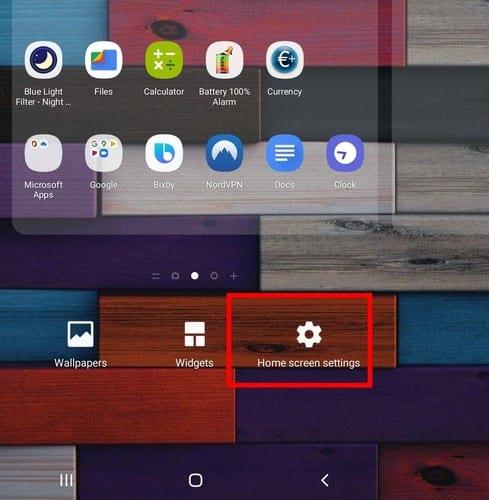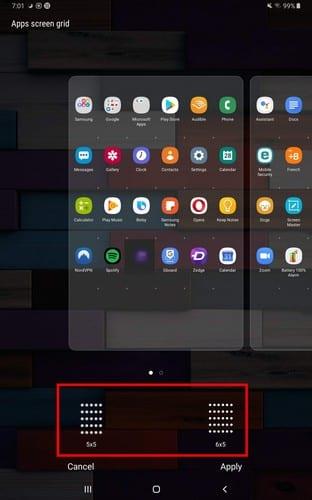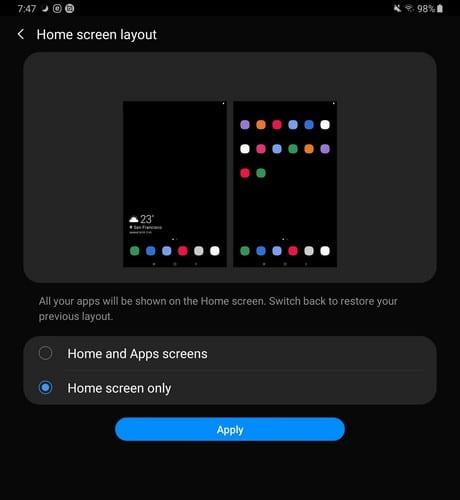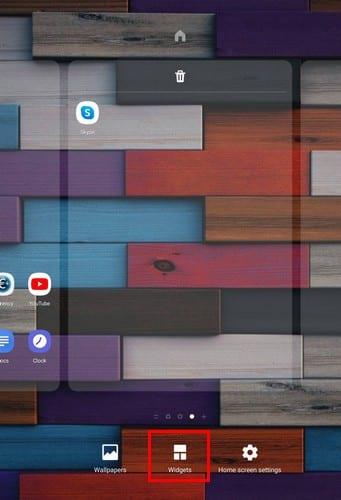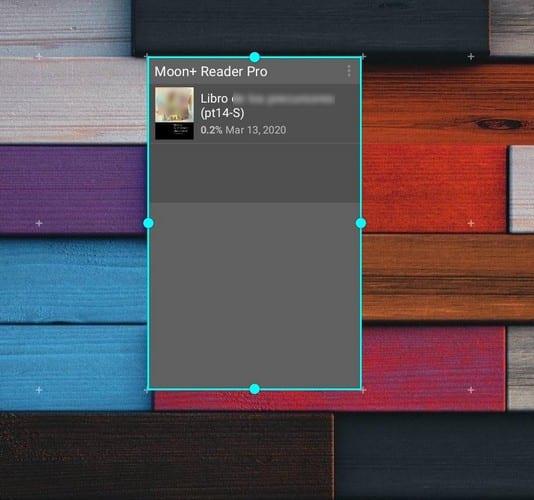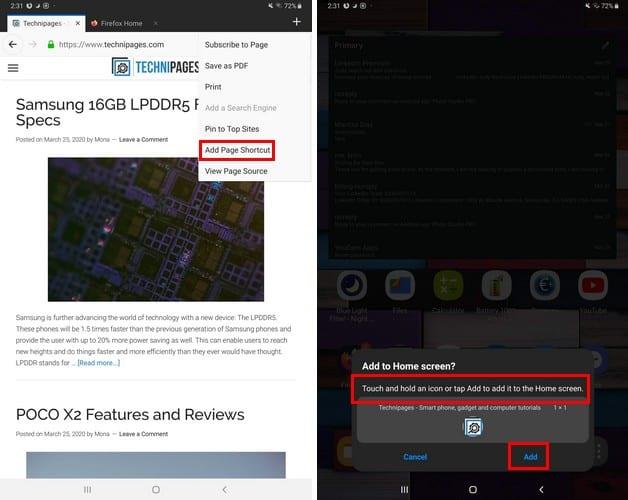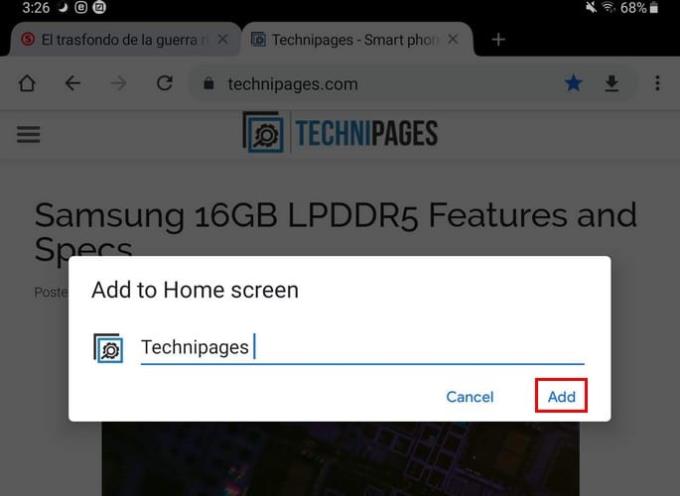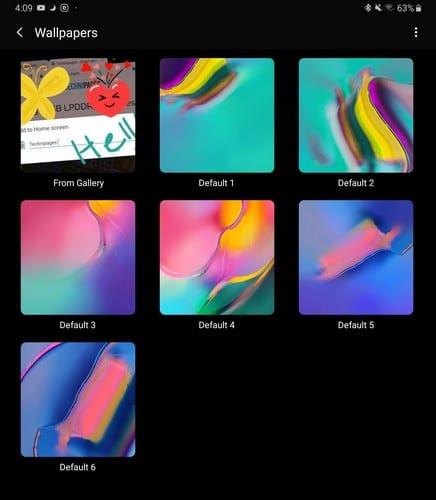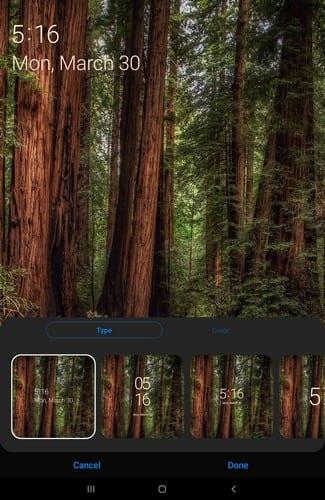Когато за първи път вземете таблета си, първото нещо, което обикновено правите, е да започнете да инсталирате нужните приложения. Но какво ще кажете за вашия начален и заключен екран? Те също заслужават да им дадете своя личен щрих, когато става въпрос за персонализирането му.
Има различни начини, по които можете да персонализирате началния екран на таблета си, като например добавяне на тапет, преместване на иконите на приложенията или създаване на папки, така че най-използваните ви приложения да са групирани. Нека видим какви други неща можете да правите с началния и заключения екран на таблетите си.
Как да групирате приложения в папки
Когато за първи път включихте таблета си, видяхте, че в него вече има някои папки с различни приложения на Google. Но как да групирате приложенията, които редовно използвате (например)?
Натиснете продължително приложение и поставете върху другото приложение, което искате да добавите към папката. Веднага щом една икона на приложение е върху друга, новата папка ще се отвори, показвайки само тези две приложения.
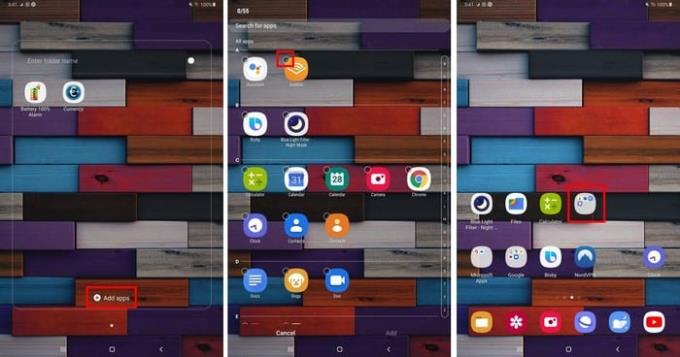
За да добавите още приложения към папката, докоснете опцията Добавяне на приложения в долната част. Както можете да видите на изображението по-горе, приложението ще има празна точка отстрани и когато отидете да ги изберете, ще се появи отметка.
Изберете колкото искате и когато сте готови, докоснете бутона за връщане или начало, за да напуснете папката.
Как да промените размера на екранната мрежа с приложения
Ако не сте доволни от текущия размер на екранната мрежа на приложенията, има начин да промените това, като отворите настройките на началния екран . Натиснете продължително върху празно място на вашия дисплей и докоснете настройките на началния екран.
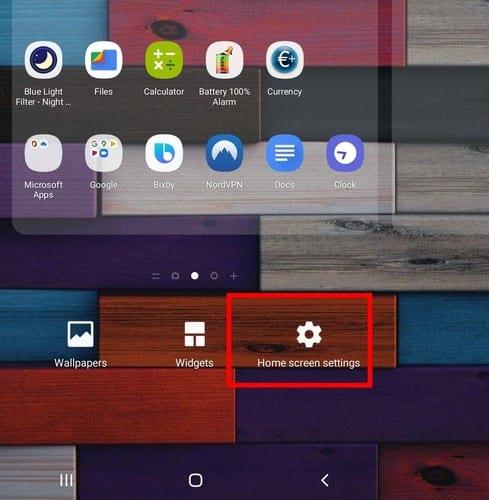
След като сте в настройките на началния екран, докоснете опцията за екранна мрежа с приложения. Има само две опции за избор от 5 X 5 и 6 X 5 . Това означава, че ще има шест или пет приложения за всеки ред.
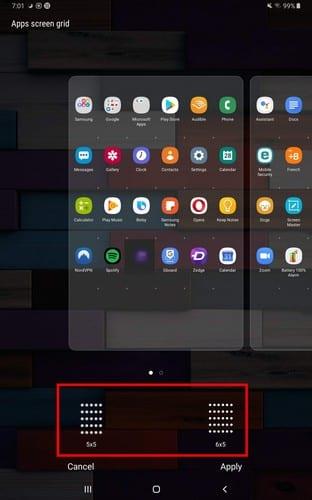
Други неща, които можете да промените в настройките на началния екран
Докато сте в настройките на началния екран, можете да направите и други промени. Например, можете да промените оформлението на началния екран.
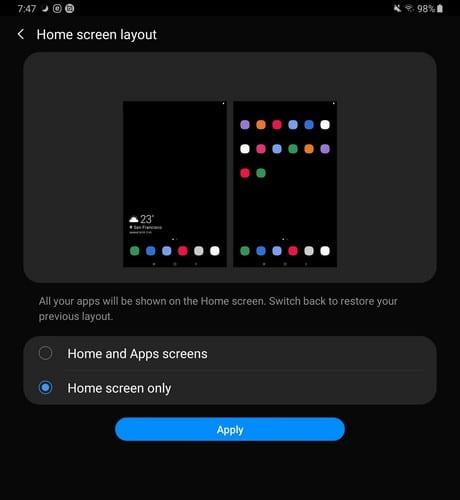
Ще видите опции за наличен отделен екран с приложения и където можете да плъзнете нагоре или надолу по началния екран, за да го видите. С опцията Само начален екран ще имате всичките си приложения на началния екран.
Други полезни функции включват:
- Опция за скриване на приложения
- Показване на бутон за достъп до екрана с приложения
- Показване/скриване на номера на значките с икони на приложението
- Заключване на оформлението на началния екран
- Добавете приложения към началния екран веднага след като бъдат инсталирани от Play Store
- Плъзнете надолу за панел за известия
Как да добавя/премахвам джаджи
Наличието на джаджи на началния екран може да бъде много полезно. За да добавите джаджа, натиснете продължително върху празно място на началния екран и изберете опцията Widgets .
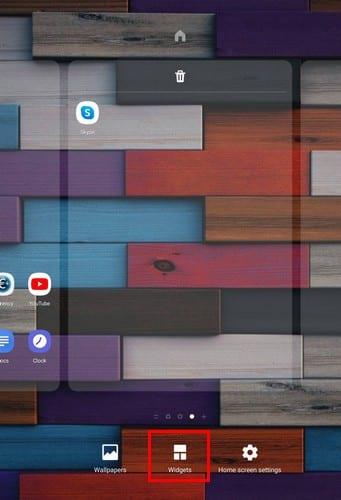
Разгледайте всички опции за джаджи, които вашето устройство може да предложи, и когато намерите такава, изберете папката. Например, да кажем, че искате да добавите приспособление за Gmail. Изберете вида джаджа, която искате да добавите, и плъзнете до мястото, където искате да я поставите на началния си екран.
След като пуснете джаджата, ще видите как е избрана и с точки около нея. Плъзнете до точките отстрани, за да регулирате размера на джаджата.
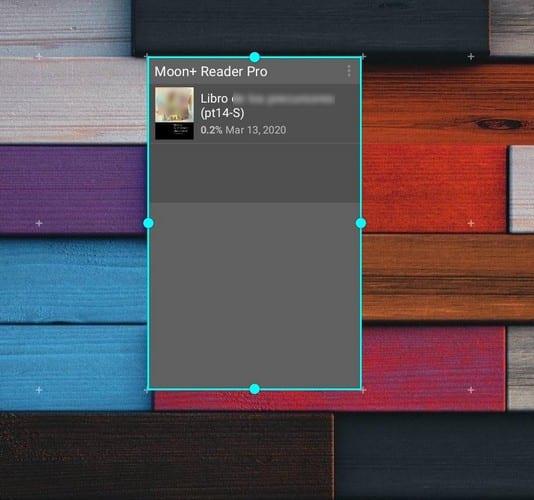
Как да добавите пряк път към уебсайта към началния екран
Искате ли по-бърз достъп до любимия си сайт? Стъпките може да варират в зависимост от браузърите, които използвате. Например, ако използвате Firefox , докоснете трите точки в горния десен ъгъл и докоснете опцията Страница.
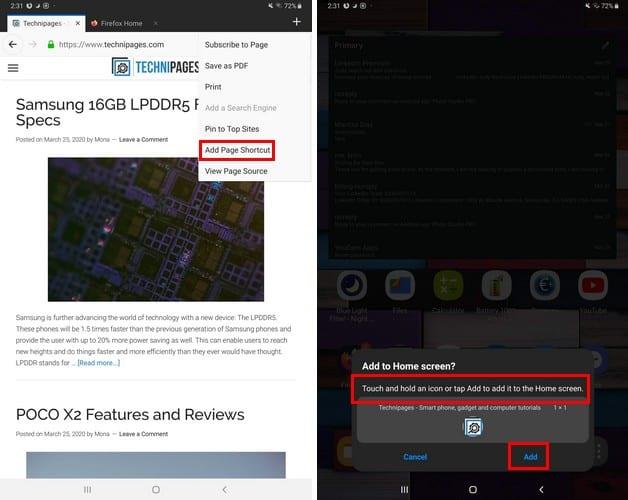
Когато се появи страничното меню, изберете опцията Добавяне на пряк път към страницата. Трябва да видите съобщение с молба да плъзнете иконата на сайта до мястото, където искате да я поставите на началния екран. Можете също така просто да докоснете опцията за добавяне.
За потребители на Chrome докоснете и трите точки, последвани от опцията Добавяне към началната страница. Ще видите предварителен преглед на това как ще изглежда прекият път, ако сте доволни от това, което виждате, докоснете бутона Добавяне.
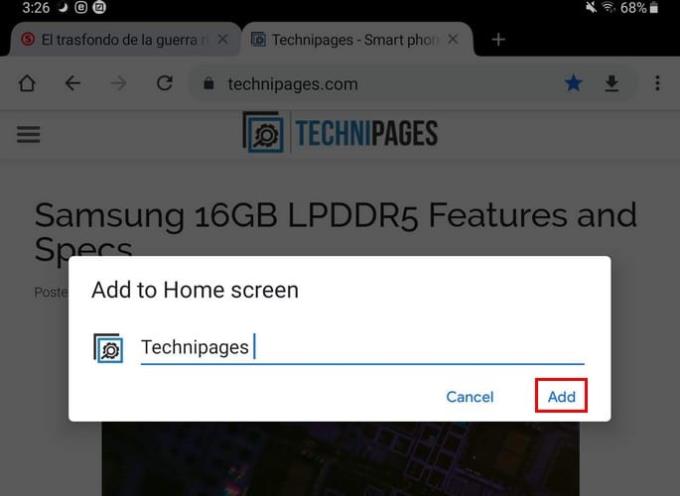
Ако сте потребител на Opera , можете да добавите пряк път към сайта, като докоснете трите точки и изберете опцията Начален екран.
Как да промените тапета на началния екран
За да промените тапета, натиснете продължително върху празно място на началния екран. Изберете опцията Wallpaper и ще се появи серия от тапети по подразбиране. Ще видите също всички изображения или други тапети, които може да сте запазили на устройството си.
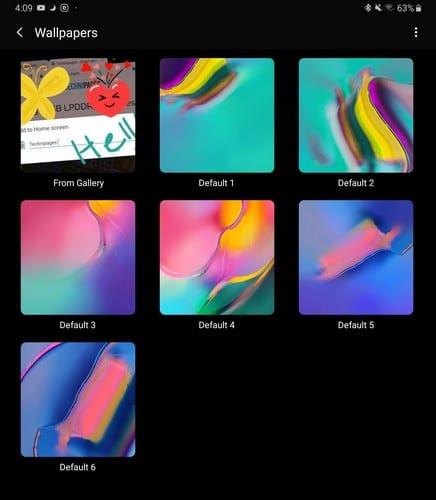
Изберете тапета, който искате да добавите, и след това изберете къде искате да отиде тапетът. Можете да зададете тапета на вашия начален екран, заключен екран и начален и заключен екран.
Как да добавите джаджи за лице към заключения екран
Като добавите Face Widgets към заключения екран, можете да получите бърз достъп до неща като:
- Музика
- Графикът за днес
- Следваща аларма
- Метеорологично време
За да ги активирате на заключения екран, отидете на:
Настройки
Заключен екран
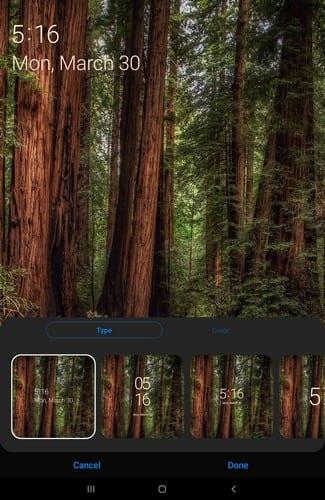
Докато сте там, можете също да изберете приложения, които да се отварят от заключения екран, да изберете стил на часовник и др.
Заключение
Всеки персонализира началните си екрани по свой вкус. Някои може да добавят стартер, докато други обичат да запазят този по подразбиране. Как персонализирате началния си екран? Споделете вашите мисли в коментарите по-долу.